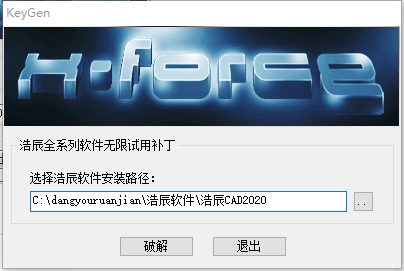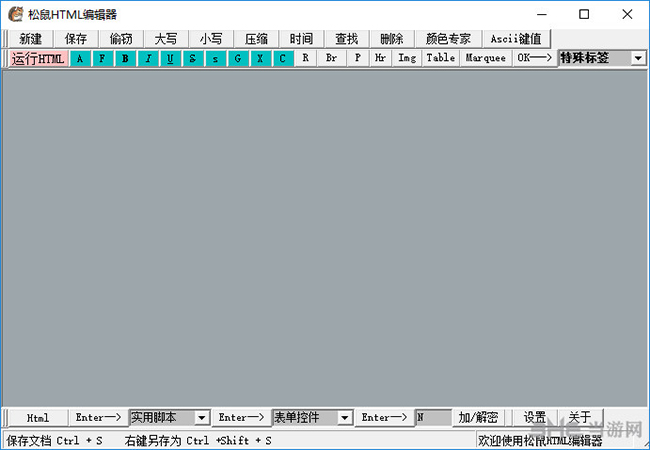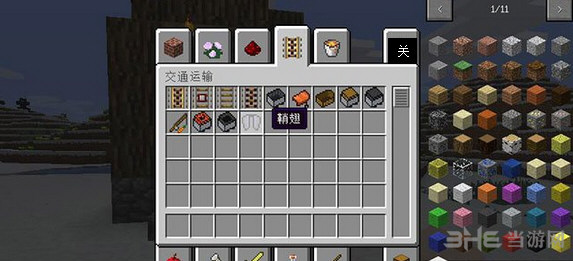UG8.0免费中文版安装包下载|NX UG8.0建模软件 32位+64位版下载
UG8.0免费中文版安装包是一款三维设计软件,知识兔可以用于3D图形的设计,常用于设计注塑模具、商品模型等,上手简单、功能丰富强大,知识兔还能使用诸如胡波等辅助工具,知识兔帮助用户快速设计出自己需要的模型。
软件介绍

ug8.0 即NX8.0,64位是针对64位的windows系统而开发的,专门针对64位系统进行了全面优化和创新,能够让软件发挥出最大的性能。同时新版本拥有更简单的菜单图标和标注输入负数、新增加了重复命令、约束导航器、只读部件提示和创建层分类工具,并可以在同步建模中进行部件间的选择,是目前工作中最稳定、性能最强大的一款3d模型制作软件。
8.0软件功能
1、更简洁的NX8.0菜单图标和标注输入负数
2、Reorder Blends可以对相交的倒圆进行重排序。
3、NX8.0新增重复命令
4、在历史模式下,进行拉出面和偏置区域的时候,区域边界面增强。只要选择面上有封闭的曲线,选中的不是整个面而是封闭曲线里面的面。
5、在同步建模中进行部件间的选择,知识兔支持的功能命令为使共面、使同轴、使对。
6、孔命令编辑孔的时候可以改变类型
7、边倒圆和软倒圆支持二次曲线?
8、抽取等参数曲线,曲线和原来模型保持相关联
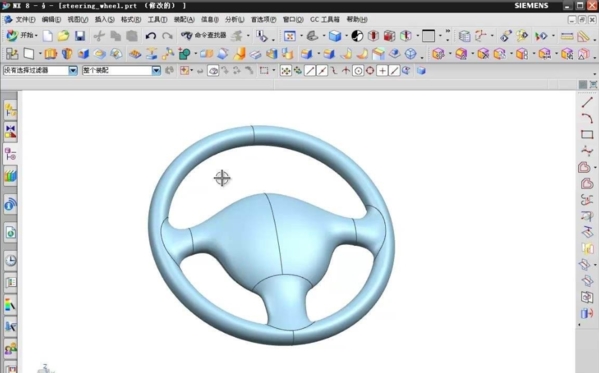
9、表达式功能增强:支持国际语言,知识兔包括中文(跟你本地系统语言有关),知识兔可以引用其他部件的属性和其他对象的属性。
10、新增约束导航器:可以对约束进行分析,组织。
11、新增Make Unique命令,也就是重命名组件,你可以任意更改打开装配中的组件名字,知识兔从而得到新的组件。
12、编辑仰制状态功能增强,现在可以对多个组件,不同级别的组件进行编辑。
13、新增只读部件提示
14、NX8.0利于管理的创建标准引用集
15、Cross Section命令增强,现在支持在历史模式下使用该命令
16、删除面功能增强:增加修复功能。
17、GC工具箱中增加了弹簧建模工具
8.0和10.0有啥区别
UG的诸多版本都有不同的功能和特性,并且知识兔不是越新越好,不是10.0出了8.0就被淘汰,对于大部分机电行业的学生来说,8.0版本的UG还是最佳选择,那么这两个版本有什么区别呢,下面带来对比介绍。
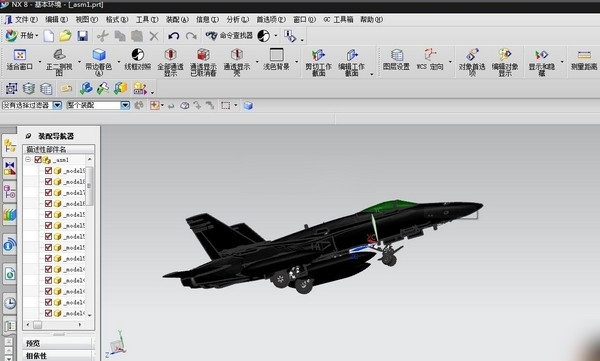
一、模块不同
1、ug10.0:“同步建模技术”得百到了大幅改进,能够以比以往更快的速度对设计进行建模和修改,并且知识兔以前所未有的效率处理来自其它CAD系统的数据。
2、ug8.0:可以高效、有效地索引和处理属性数据列表,并且知识兔以手动方式将其度与三维产品模型关联起来。
二、特点不同
1、ug10.0:多CAD功能可以改善您与扩展设计团队和供应链之间的知协同,并简化之间的交互。
2、ug8.0:分享了一种简单、直观的方法来收集、整理和展示信息。它直接道在三维产品开发环境中,知识兔以可视方式报告 Teamcenter管理的数据,并且知识兔在三维产品开发环境中直接把这些数据用于关键决策。
三、优势不同
1、ug10.0:引入了HD3D 一种创新的可视方法,利用整个产品定义来帮助决策。产品与过程信息可能是贵公司最有价回值的资产。
2、ug8.0:把NX和Teamcenter的能力结合在一起,知识兔以可视化方答式分享您需要的信息,知识兔帮助分布在全球各地的产品开发团队中进行理解、协同和决策。
具体多个版本的区别用户可以直接下载来区分它们之间功能的不同。
| UG不同版本 | ||
| UG8.5 | UG10.0 | UG12.0 |
| UG6.0 | UG7.0 | UG11.0 |
画图入门教程
UG(NX)是一款专业的三维建模软件,非常适合模具、三维设计等专业的从业人员使用,而上手UG就要从基本的画图教程开始,那么如何使用界面功能实现简单的画图操作呢,下面带来画图的入门教程。
| 模具设计必备UG插件 | ||
| 胡波外挂6.8 | ug标准件库 | ug螺旋下刀角度计算器 |
1.知识兔双击快捷方式,知识兔打开UG软件
2.选择“新建”,弹出新建对话框;选择“模型”;更改模型“名称”和保存“文件夹”;知识兔点击“确定”
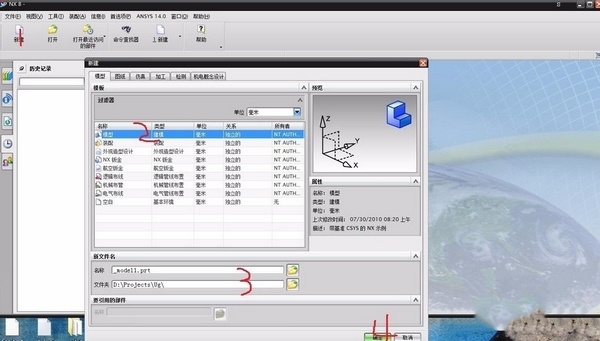
3.选择“角色”,具有完整菜单的高级功能
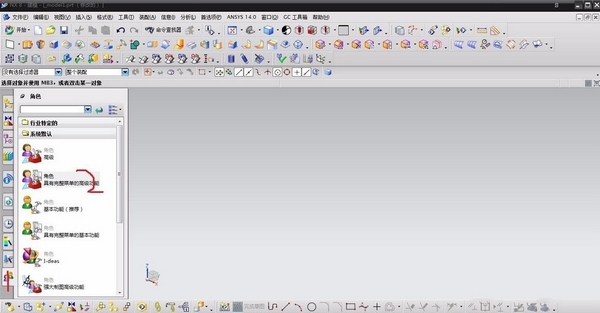
4.选择“部件导航器”,选中“基准坐标系”,右键,知识兔点击“显示”
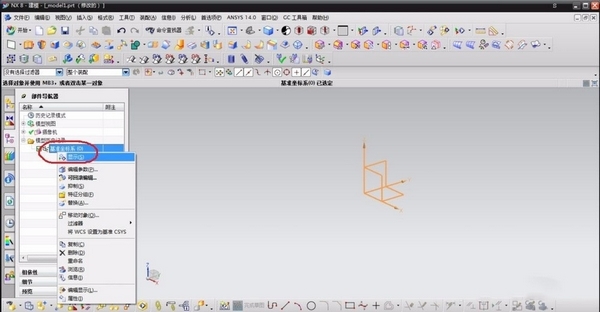
5.知识兔点击“创建草图”;选择基准平面,这里我选择默认;知识兔点击“确定”
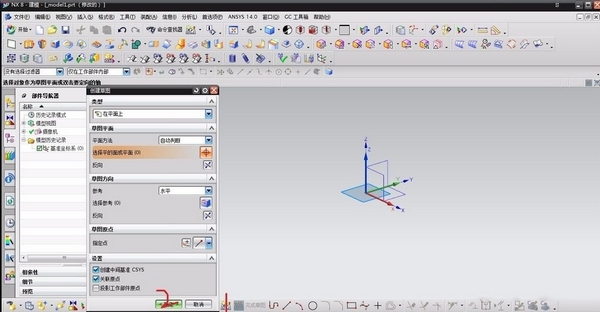
6.利用“鼠标中键”旋转坐标系,或者按F8,调整适合自己画图的视角。至此进入草图建模环境
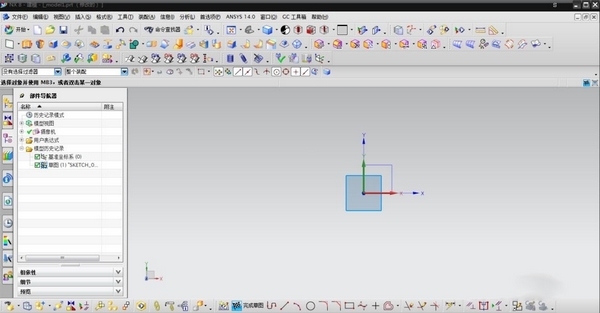
7.选择矩形绘制工具,矩形方法采用第一个对角绘制,在绘图空间选择两点;以鼠标中键或者ESC键结束;知识兔点击完成草图
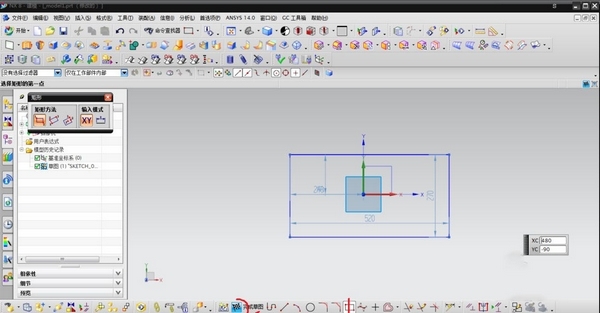
8.知识兔点击“拉伸”;“截面”选择刚画的矩形;“方向”选择ZC;“极限”中的“距离”设置10mm;知识兔点击“确定”。至此一块简单的平板创建完毕
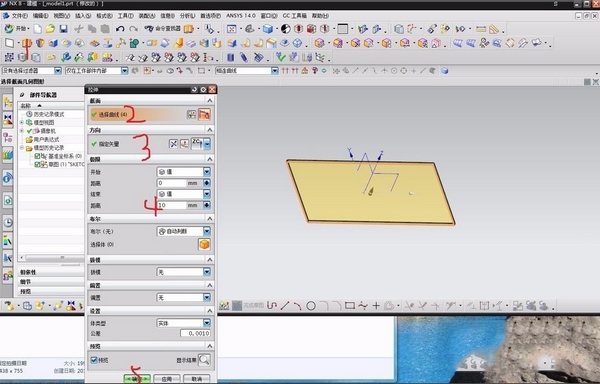
9.如果知识兔想画更复杂的图。知识兔点击“创建草图”;用鼠标选择“参考平面”;知识兔点击“确定”
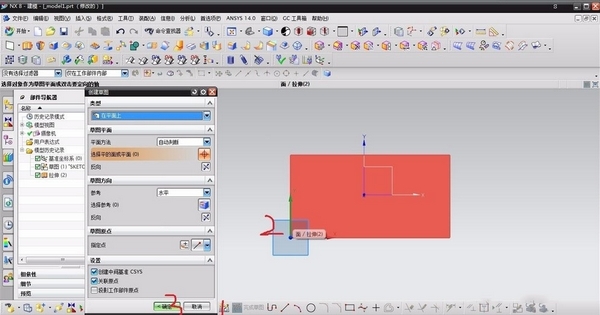
10.选择“圆形工具”,知识兔点击参考平面上任意一点作为圆心(通过尺寸约束可更改);知识兔点击“完成草图”
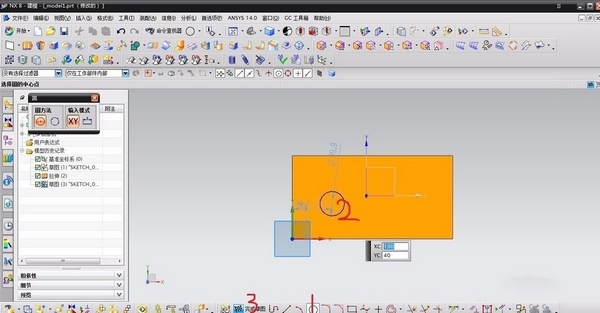
11.选择“拉伸”工具;“截面”选择刚画的圆形;“方向”选择刚才的反方向-ZC即可实现打孔操作;“极限”中的“距离”设为10mm;知识兔点击确定。至此完成了简单的建模操作。如果知识兔需要更为复杂的建模,可在此基础上创建二维草图进行拉伸、旋转、凸台等操作即可。原理都一样,希望对大家有所帮助。
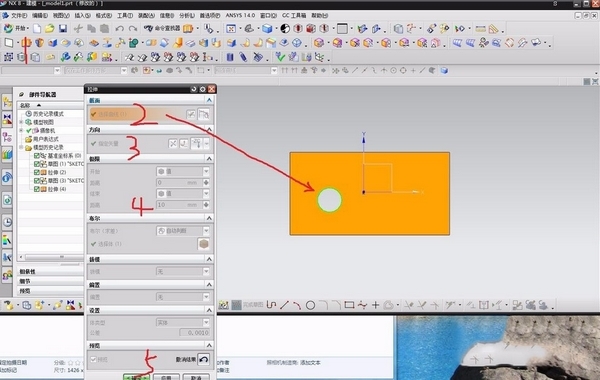
英文怎样改成中文
UG8.0显然是支持官方中文的,但是很多用户在安装完成后(安装界面都是中文,但是没注意可能语言选错了),发现打开软件后全是英文,那么有什么方法可以将其设置成中文吗,下面带来通过修改系统变量将英文改成中文的设置方法。
1.首先关闭UG软件 右击计算机选择属性
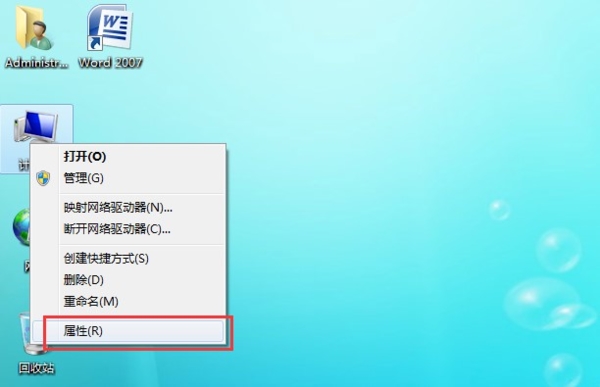
2.然后知识兔知识兔点击高级系统设置
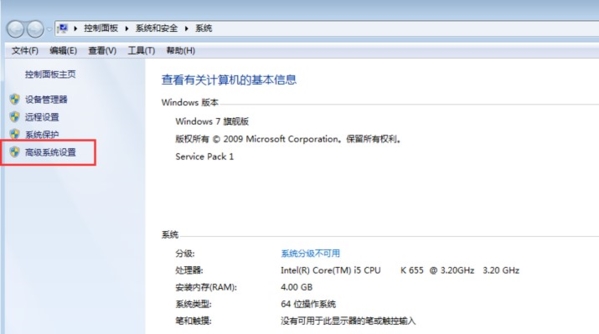
3.选择环境变量…这个按钮
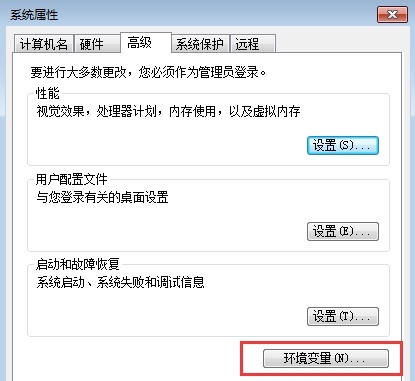
4.选择系统变量下知识兔点击新建…按钮
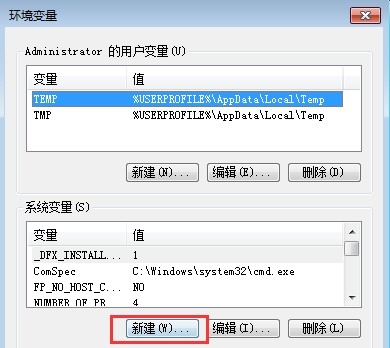
5.输入变量名为 UGII_LANG
输入变量值为 simpl_chinese
然后知识兔知识兔点击确定按钮
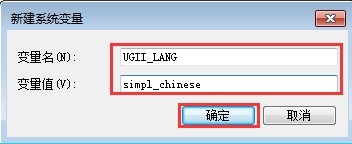
6.把这些窗口都知识兔点击确定 然后知识兔再次打开UG软件就显示成中文的 了
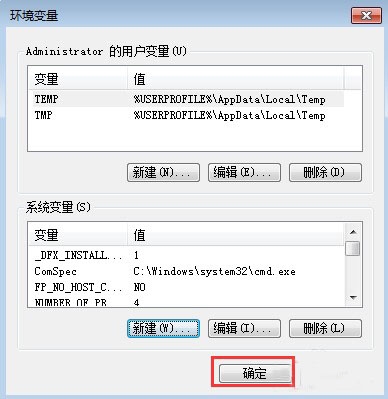
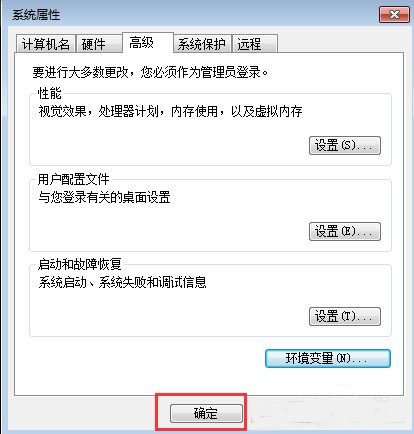
安装教程步骤
UG8.0是一款制图行业人员和机电学生必备的软件,而且知识兔知识兔这款软件在安装的过程中需要非常小心,如果知识兔一旦安装步骤出现了失误,想要卸载完再重新安装就很困难了,大部分安装失败的人只能重装电脑系统来重装UG,下面带来本软件的安装教程。
如果知识兔用户安装完发现自己的电脑无法运行,可能是因为没有安装Java虚拟机的原因。
知识兔点击下载:UG JAVA虚拟机
1.右击软件压缩包,解压“UG NX8.0”;
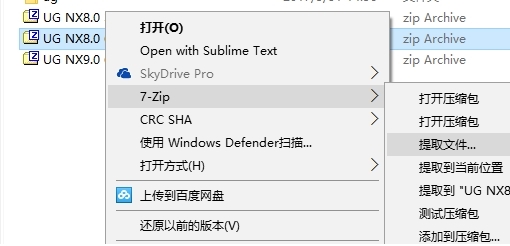
2.右键我的电脑,知识兔选择属性,知识兔点击高级系统设置,在计算机名选项卡下复制当前计算机名称
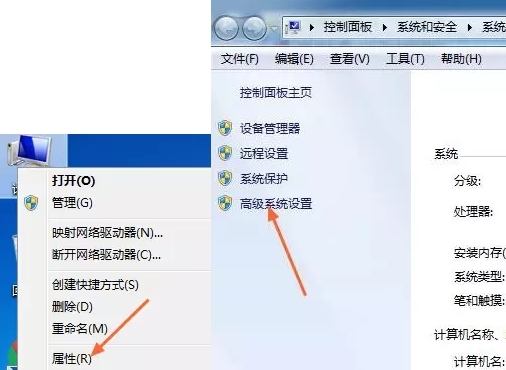
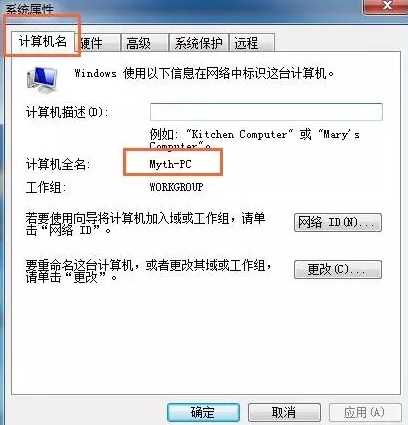
3.知识兔打开NX_8.0.0.25_Win64_crack文件夹下UGSLicensing下的nx8.lic文件,右键以记事本方式打开;
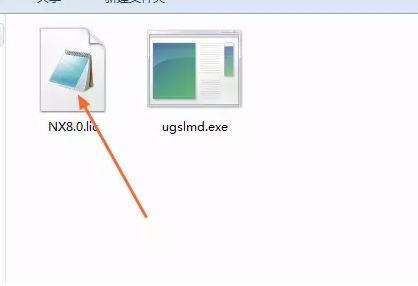
4.知识兔将this_host替换成刚才复制的计算机名;
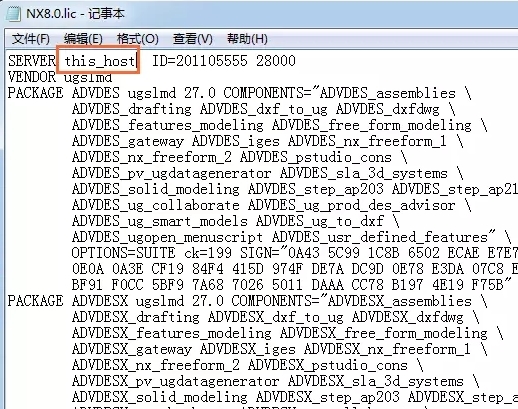
5.知识兔打开主文件夹,知识兔点击Launch;
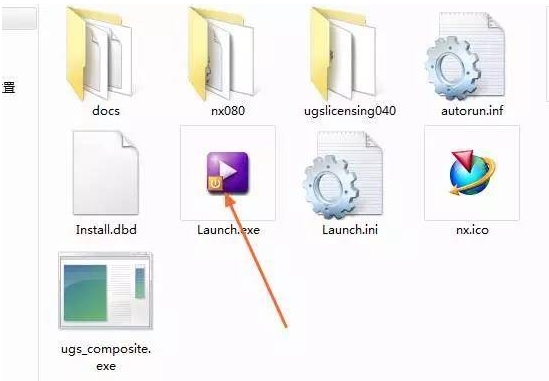
6.知识兔点击第二个Install Lincense Server;
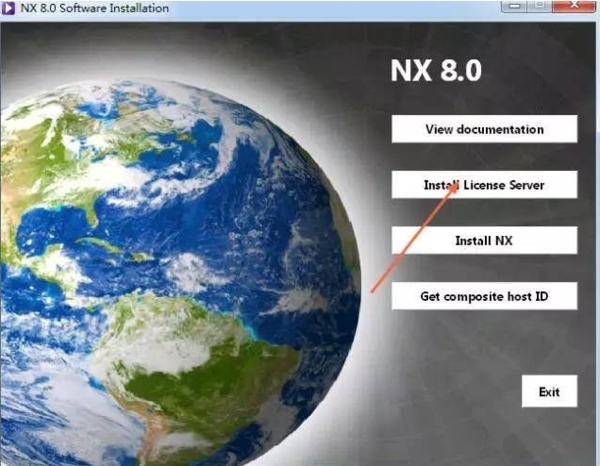
7.保持默认,知识兔点击确定;
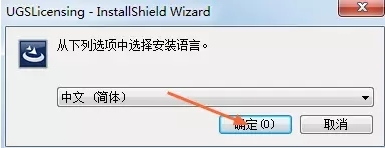
8.知识兔点击下一步;
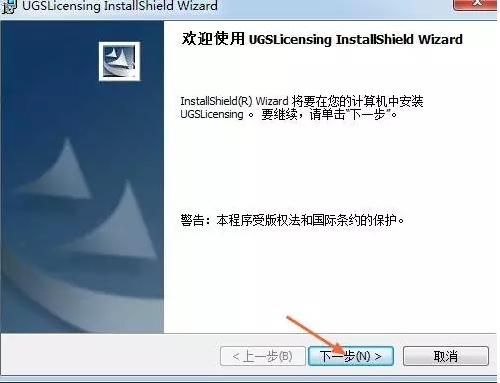
9.选择安装目录,默认安装目录在C:\Program Files (x86)\UGS\UGSLicensing\(建议安装在除C盘以外的磁盘上,可在D盘新建文件夹D:\Program Files (x86)\UGS\UGSLicensing\),知识兔点击下一步;
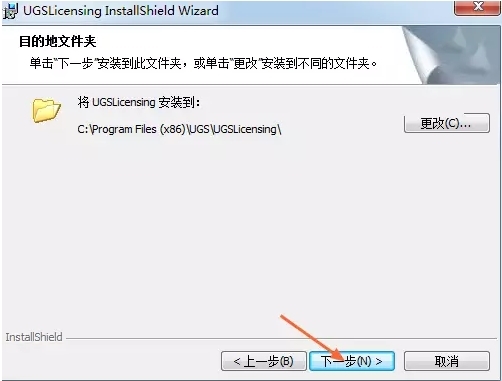
9.选择安装目录,默认安装目录在C:\Program Files (x86)\UGS\UGSLicensing\(建议安装在除C盘以外的磁盘上,可在D盘新建文件夹D:\Program Files (x86)\UGS\UGSLicensing\),知识兔点击下一步;
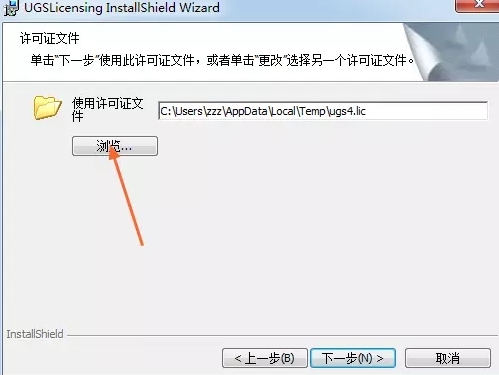
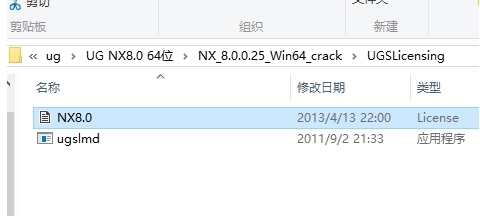
11.知识兔点击安装;
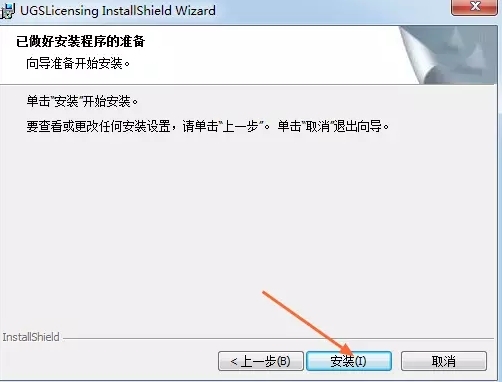
12.知识兔点击完成;
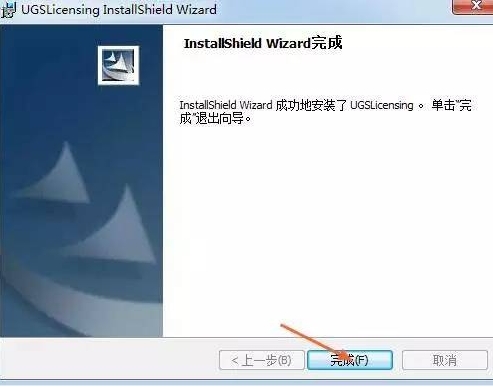
13.安装主程序,知识兔选择第三个知识兔点击;
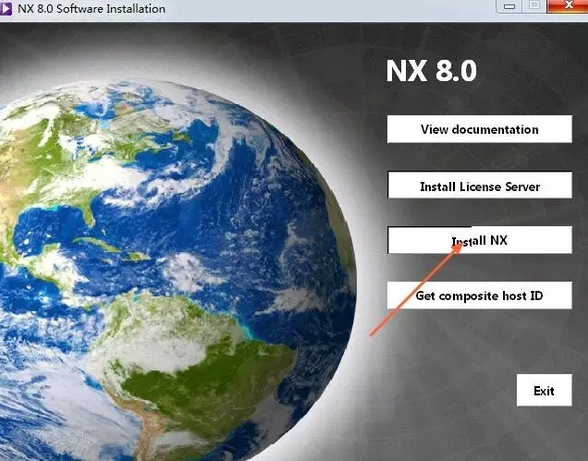
14.保持默认,知识兔点击确定;
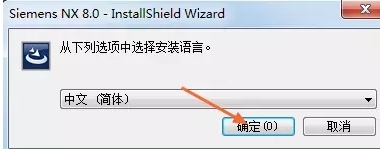
15.知识兔点击下一步
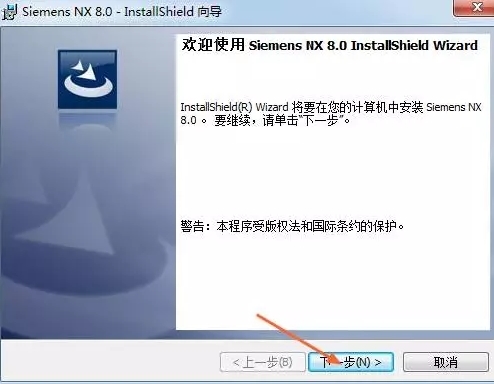
16.选择典型,知识兔点击下一步;
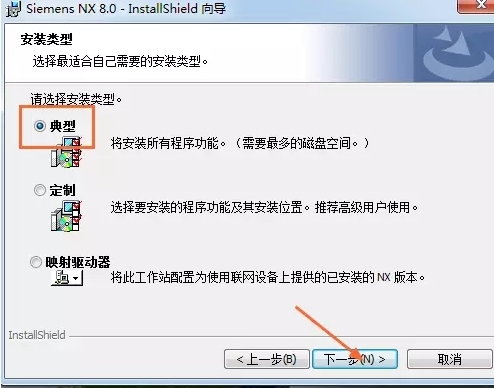
17.选择安装目录,默认安装在C:\Program Files \Siemens\NX 8.0\(建议安装在除C盘以外的磁盘上,可在D盘新建一个文件夹D:\Program Files \Siemens\NX 8.0\),知识兔点击下一步;
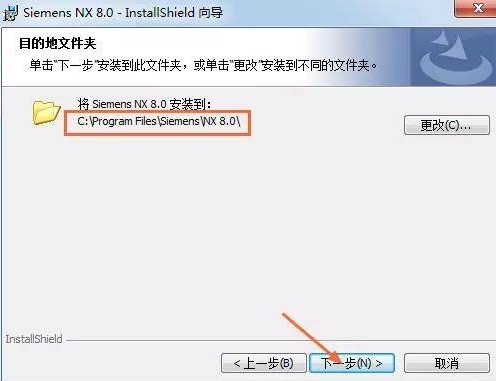
18.知识兔点击下一步;
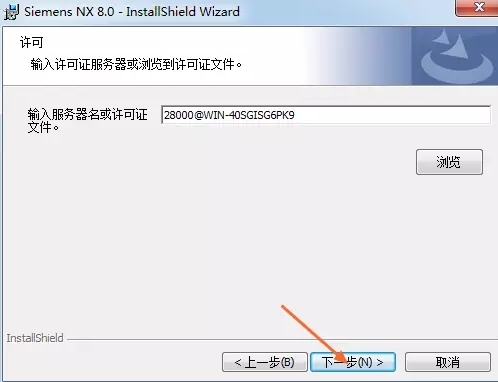
19.选择简体中文,知识兔点击下一步;
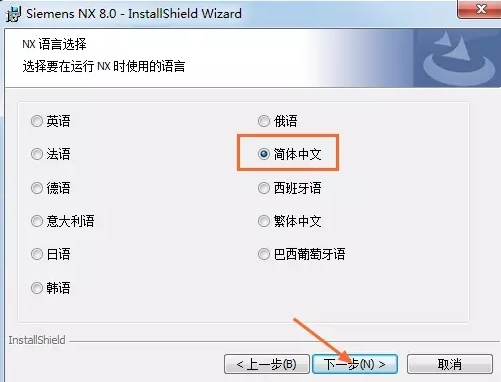
20.知识兔点击安装;
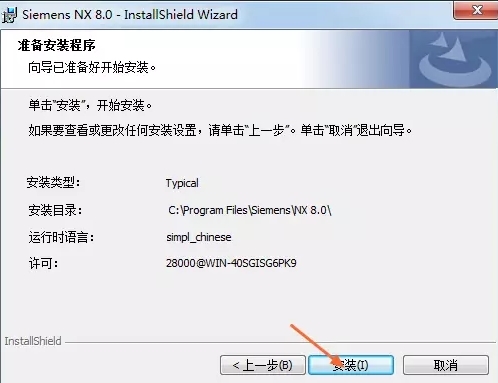
21.知识兔点击完成;
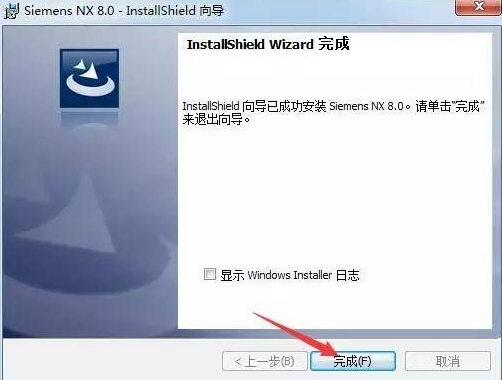
许可证错误-15
使用UG NX的用户都知道,想要成功运行,必须要让任务管理器出现UG的相关许可证进程,而如果知识兔因为步骤问题或者是杀毒软件误杀导致没有成功安装,运行UG就会提示许可证错误-15,下面带来相应的解决方法。
如果知识兔用户在安装完后出现了这个错误,就需要卸载许可证看,才能重新进行安装步骤。
知识兔点击下载:ug许可证卸载工具
1.关闭电脑防火墙,杀毒软件(许可证文件被拦截)
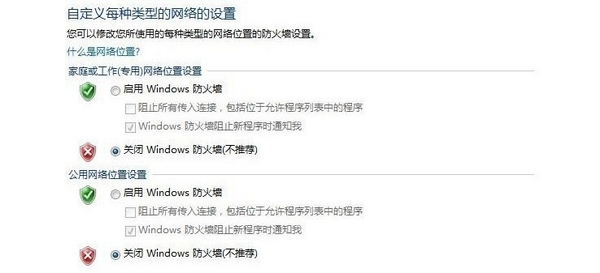
2.知识兔将service/licensefile中的LMTOOL勾选上
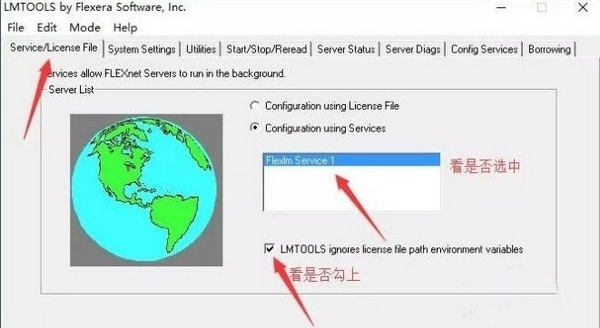
3.看系统环境变量@后面的是否是与计算机名一样,不是就更改为计算机名
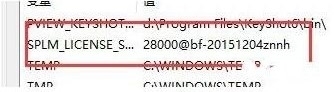
4.看UG许可证文件是否与计算机名一样,不是改为计算机名,若是更改了重置下许可证许可证
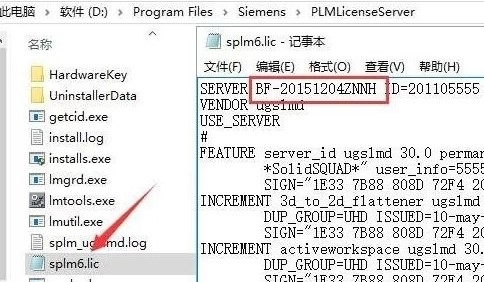
5.知识兔点击configservice进行重置许可证
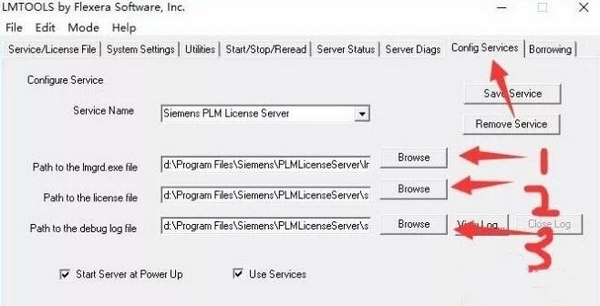
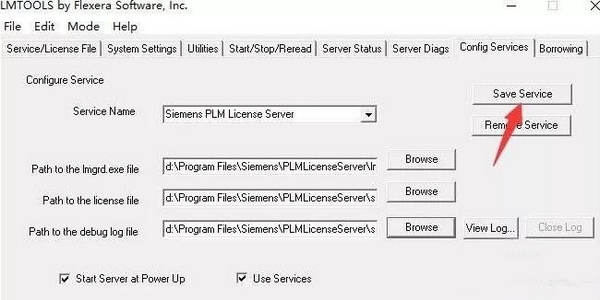
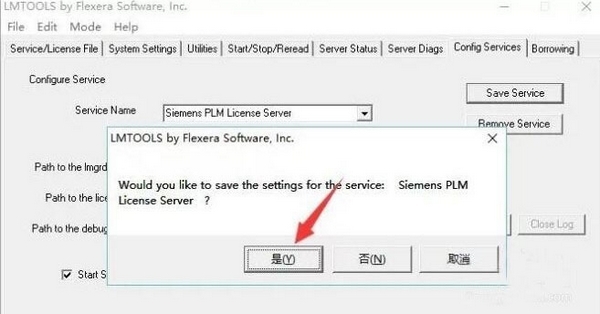
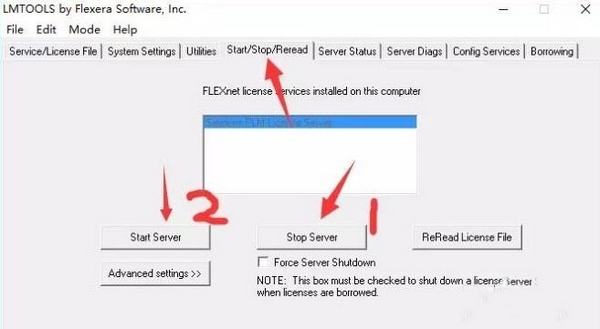
6.以上步骤操作完成之后,重启UG 要是还出现-15(少数情况会出现-96)多重启几次,要是还不行,重启电脑,再把杀毒软件关掉在打开UG。
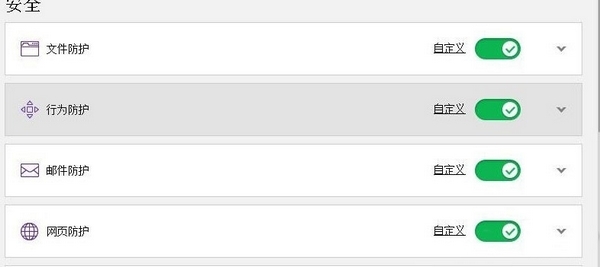
安装后打不开
很多用户发现自己的安装步骤选择完全正确,但是网抽还是发现自己无法打开UG8.0,这可能是很多原因造成的,具体情况用户可以看任务管理器中有没有UG的相关的许可在运行,下面带来安装后打不开的解决方法。
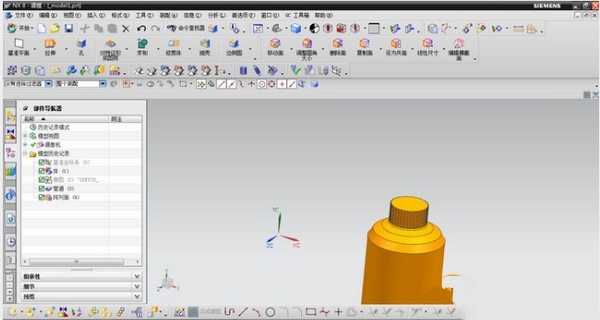
原因1:是显卡问题,提示(general fault exception)出现这种情况一般是ATI显卡不支持.
原因2:如是出现(NX要求许可证文件含server-zd特征)就是许可证没有正确使用的原因.
原因3:多余许可证,提示(许可证错误,所需的分享商程序停止运行)一般出现这种情况就是覆盖安装ug造成的.
原因4:安全软件,防火墙设置不当.提示(许可证服务器关机)这个只要禁用防火墙)就没问题了.
步骤:以管理员权限登录,开始-运行-输入“cmd”-在命令提示符下输入“ipv6 uninstall”,如果知识兔成功的话,会显示:
C:\Documents and Settings\weste>ipv6 uninstall
Uninstalling…
A reboot is required to complete this action.
重启启动计算机就ok了。
模具设计软件推荐

UG NX是一款常常被用于模具设计行业的软件,既可以用来设计注塑模具,也能设计冲压模,但是光看UG画出模具的三维图是不够的,设计师还需要用CAD画出平面图纸(UG支持直接导出),MOLDFLOW来分析模具注塑过程的问题等,下面带来模具设计必备的软件推荐。
| 模具设计软件推荐 | ||
| 软件名 | 容量大小 | 描述 |
| 2.3 GB | 模具平面图纸设计首选软件 | |
| 3.4 GB | 注塑模具分析必备软件 | |
| 83.8 MB | 模具零件设计数控线切割必备 | |
| 320.0 MB | 通用机械平面图设计软件 | |
更多知识兔点击查看:模具设计软件大全
三维建模软件有哪些

UG NX是一款三维模型的设计软件,但是缺点就是不能用于2D设计,只能3D导出,且基本用途都是在模具设计和产品造型,而许多用户做三维建模都不会选择UG,会选择更有针对性的3D MAX和MAYA等软件,下面带来三维设计软件推荐。
| 三维设计软件推荐 | ||
| 软件名 | 容量大小 | 描述 |
| 3.35GB | 让建模师们可以轻松完成自己的建模任务 | |
| 1.8 GB | 带来了强大的3D建模,动画,渲染和制作效果功能 | |
| 123.0 MB | 支持整个3D管道建模,装配,动画,模拟,渲染,合成和运动跟踪 | |
更多知识兔点击查看:三维建模软件大全
更新说明
1.修复了许可证出现各项错误
2.修复草图创建可能出现崩溃的问题
3.优化了图形创建的速度
下载仅供下载体验和测试学习,不得商用和正当使用。